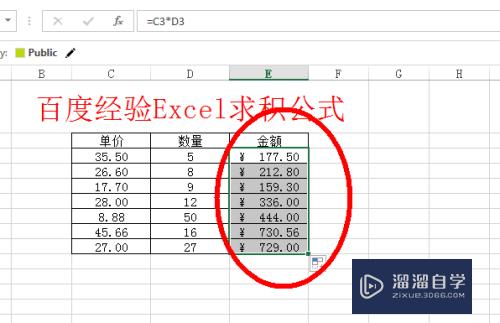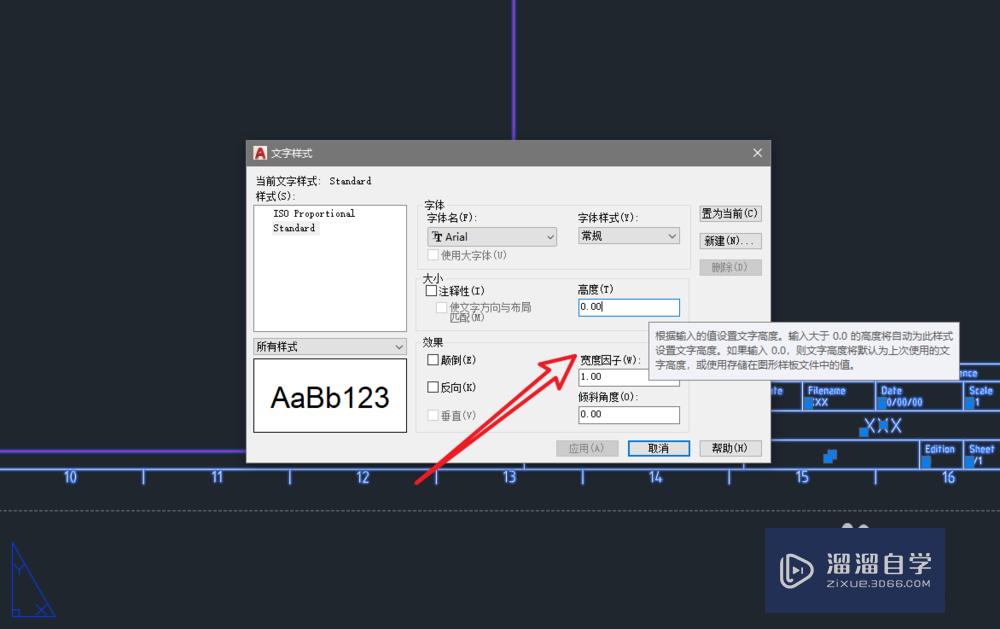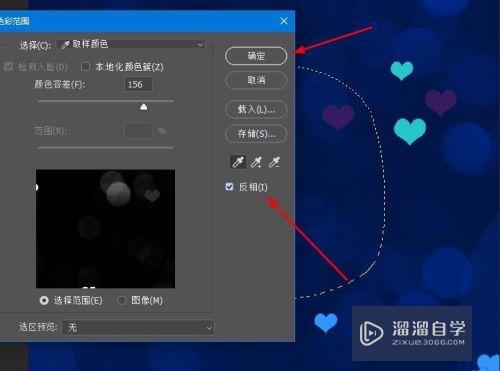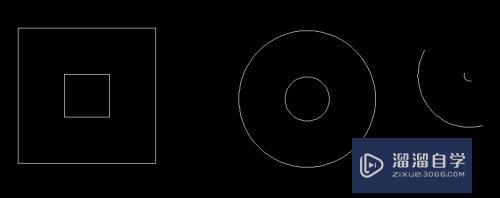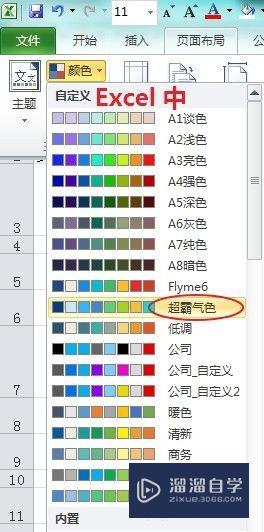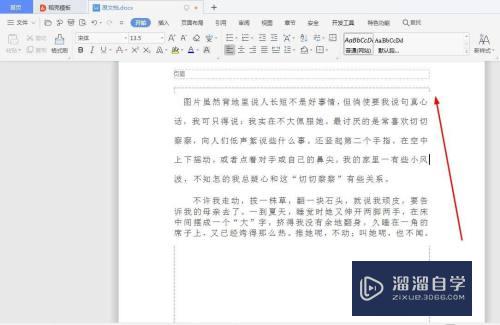CAD怎么画出等间距外形相似的图形(cad怎么画出等间距外形相似的图形)优质
在用CAD软件绘制图形时。经常会发现我们需要绘制出等间距。外形相似的图形形。那么CAD怎么画出等间距外形相似的图形呢?方法很简单。小渲这就来告诉大家。
工具/软件
硬件型号:戴尔DELL灵越14Pro
系统版本:Windows7
所需软件:CAD2010
方法/步骤
第1步
双击绘制有需要倒圆角的线条的CAD图纸图标。从而打开该图纸。
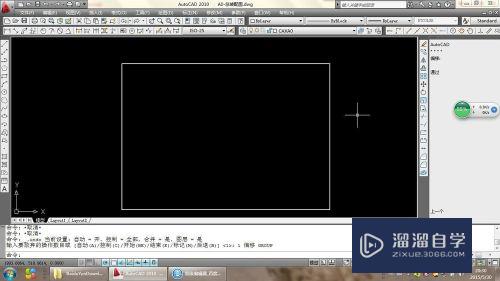
第2步
单击窗口右侧修改栏中的偏移图标。
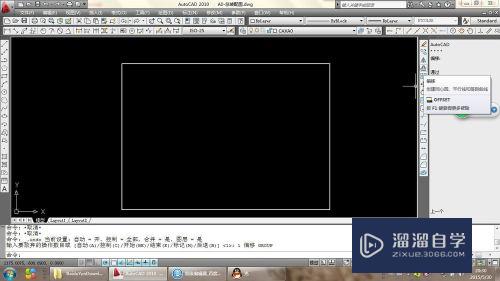
第3步
用键盘输入要偏移的距离。即相似图形之间的间距。譬如:输入“30”。然后单击回车键。
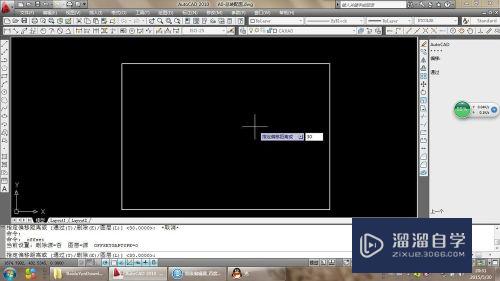
第4步
用鼠标左键单击需要偏移的图形。
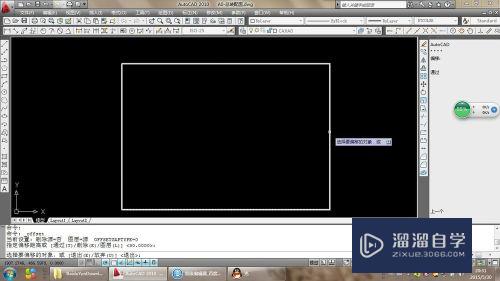
第5步
将鼠标移到要偏移的一侧。然后单击左键。
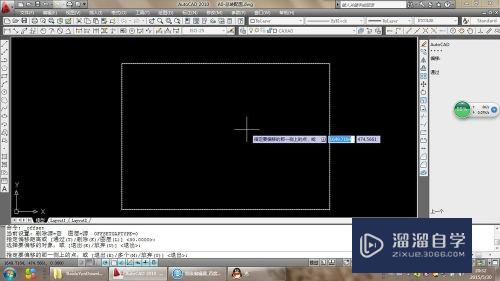
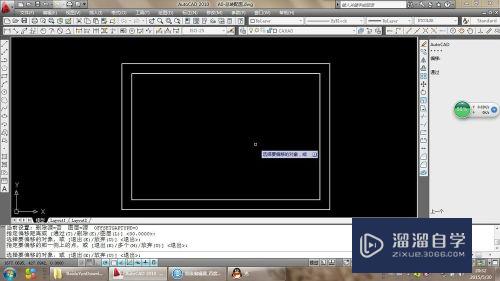
第6步
重复第4步和第5步即可重复偏移。
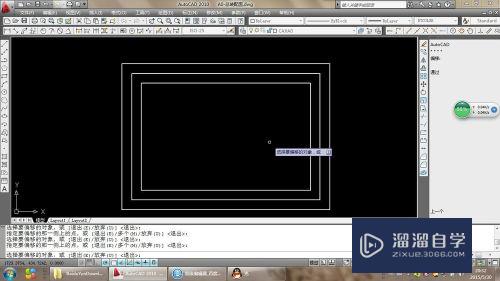
以上关于“CAD怎么画出等间距外形相似的图形(cad怎么画出等间距外形相似的图形)”的内容小渲今天就介绍到这里。希望这篇文章能够帮助到小伙伴们解决问题。如果觉得教程不详细的话。可以在本站搜索相关的教程学习哦!
更多精选教程文章推荐
以上是由资深渲染大师 小渲 整理编辑的,如果觉得对你有帮助,可以收藏或分享给身边的人
本文标题:CAD怎么画出等间距外形相似的图形(cad怎么画出等间距外形相似的图形)
本文地址:http://www.hszkedu.com/60932.html ,转载请注明来源:云渲染教程网
友情提示:本站内容均为网友发布,并不代表本站立场,如果本站的信息无意侵犯了您的版权,请联系我们及时处理,分享目的仅供大家学习与参考,不代表云渲染农场的立场!
本文地址:http://www.hszkedu.com/60932.html ,转载请注明来源:云渲染教程网
友情提示:本站内容均为网友发布,并不代表本站立场,如果本站的信息无意侵犯了您的版权,请联系我们及时处理,分享目的仅供大家学习与参考,不代表云渲染农场的立场!